翻訳は機械翻訳により提供されています。提供された翻訳内容と英語版の間で齟齬、不一致または矛盾がある場合、英語版が優先します。
を使用して Snowball Edge で Amazon S3 互換ストレージをセットアップする AWS OpsHub
Snowball Edge の Amazon S3 互換ストレージサービスは、デフォルトではアクティブではありません。デバイスまたはクラスターでサービスを開始するには、各デバイスに 2 つの仮想ネットワークインターフェイス (VNIC) を作成して、s3control エンドポイントと s3api エンドポイントにアタッチする必要があります。
トピック
での Snowball Edge での Amazon S3 互換ストレージの簡単なセットアップオプションの使用 AWS OpsHub
を使用した Snowball Edge の Amazon S3 互換ストレージの高度なセットアップオプションの使用 AWS OpsHub
を使用して自動起動するように Snowball Edge で Amazon S3 互換ストレージを設定する AWS OpsHub
を使用して Snowball Edge 上の Amazon S3 互換ストレージにバケットを作成する AWS OpsHub
を使用して Snowball Edge バケットの Amazon S3 互換ストレージにファイルとフォルダをアップロードする AWS OpsHub
AWS OpsHub を使用して Snowball Edge バケット上の Amazon S3 互換ストレージからファイルとフォルダを削除する AWS OpsHub
の Snowball Edge 上の Amazon S3 互換ストレージの前提条件 AWS OpsHub
を使用してデバイスまたはクラスターを設定する前に AWS OpsHub、次の操作を行います。
-
Snowball Edge デバイスの電源を入れ、ネットワークに接続します。
-
ローカルマシンで、最新バージョンの AWS OpsHub をダウンロードしてインストールします。デバイスまたはクラスターを接続し、マニフェストファイルを使用してロックを解除します。デバイスのロック解除に関する詳細については、「デバイスのロック解除」を参照してください。
での Snowball Edge での Amazon S3 互換ストレージの簡単なセットアップオプションの使用 AWS OpsHub
ネットワークで DHCP を使用している場合は、簡易セットアップオプションを使用してください。このオプションでは、サービスの開始時に VNIC が各デバイスに自動的に作成されます。
-
にログインし AWS OpsHub、ストレージの管理を選択します。
これにより、Snowball Edge の Amazon S3 互換ストレージのランディングページに移動します。
-
[サービスのセットアップ開始タイプ] で [簡易] を選択します。
-
[Start service] (サービスの開始) を選択します。
注記
完了に数分かかり、使用しているデバイスの数によって異なります。
サービスが開始されると、サービスの状態はアクティブになり、エンドポイントが表示されます。
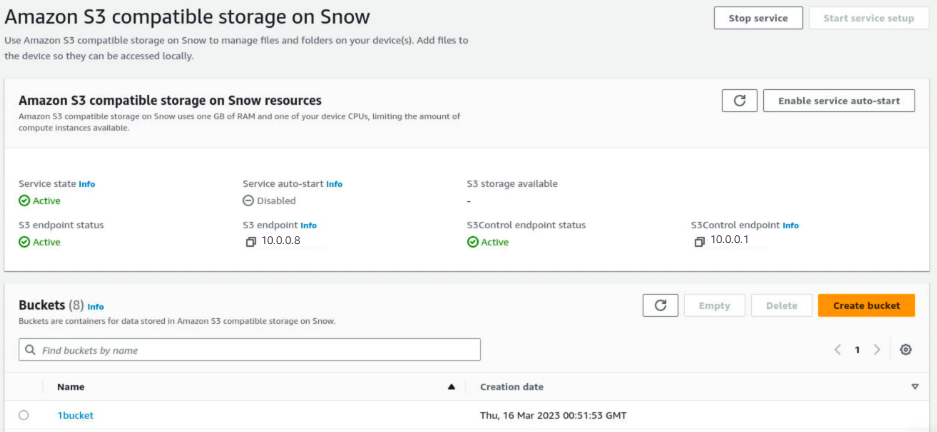
を使用した Snowball Edge の Amazon S3 互換ストレージの高度なセットアップオプションの使用 AWS OpsHub
ネットワークで静的 IP アドレスを使用している場合や、既存の VNI を再利用したい場合は、詳細セットアップオプションを使用してください。このオプションでは、デバイスごとに手動で VNIC を作成します。
-
にログインし AWS OpsHub、ストレージの管理を選択します。
これにより、Snowball Edge の Amazon S3 互換ストレージのランディングページに移動します。
-
[サービスのセットアップ開始タイプ] で [詳細] を選択します。
-
VNIC を作成する必要のあるデバイスを選択します。
クラスターの場合、Snowball Edge サービスで Amazon S3 互換ストレージを起動するには、デバイスの最小クォーラムが必要です。3 ノードクラスターのクォーラムは 2 つです。
注記
クラスター設定でサービスを初めて起動する際は、クラスター内のすべてのデバイスを設定し、サービスで使用を開始できるようにしておく必要があります。次回以降の起動では、クォーラムを満たしていればデバイスのサブセットを使用できますが、サービスはデグレードした状態で開始されます。
-
デバイスごとに、既存の VNIC を選択するか、[VNI の作成] を選択します。
各デバイスには、オブジェクト操作用の S3 エンドポイント用と、バケット操作用の S3Control エンドポイント用 の VNIC が必要です。
-
VNIC を作成する場合は、物理ネットワークインターフェイスを選択し、ステータス IP アドレスとサブネットマスクを入力してから、[仮想ネットワークインターフェイスを作成] を選択します。
-
VNIC を作成したら、[サービスを開始] を選択します。
注記
完了に数分かかり、使用しているデバイスの数によって異なります。
サービスが開始されると、サービスの状態はアクティブになり、エンドポイントが表示されます。
を使用して自動起動するように Snowball Edge で Amazon S3 互換ストレージを設定する AWS OpsHub
-
にログインし AWS OpsHub、ストレージの管理を選択します。
これにより、Snowball Edge の Amazon S3 互換ストレージのランディングページに移動します。
[Snow リソースの Amazon S3 互換ストレージ] で、[サービスの自動起動を有効にする] を選択します。システムが、今後サービスが自動起動するように設定します。
![[Snow リソースの Amazon S3 互換ストレージ] エリアの右上に [サービスの自動起動を有効にする] が表示されています。](images/opshub-autostart-s3compatible-console.png)
を使用して Snowball Edge 上の Amazon S3 互換ストレージにバケットを作成する AWS OpsHub
AWS OpsHub インターフェイスを使用して、Snowball Edge デバイスに Amazon S3 バケットを作成します。
-
を開きます AWS OpsHub。
[ストレージの管理] で [開始] を選択します。[Snow の Amazon S3 互換ストレージ] ページが表示されます。
[Buckets] (バケット) で、[Create bucket] (バケットの作成) を選択します。[バケットの作成] 画面が表示されます。
![[バケットの作成] ページ](images/opshub-create-bucket-s3compatible-console.png)
[バケット名] にバケットの名前を入力します。
注記
バケット名は Snowball デバイスまたはクラスター内で一意である必要があり、スペースや大文字を含めることはできません。
[バケットを作成] を選択します。システムによりバケットが作成され、[Snow の Amazon S3 互換ストレージ] ページの [バケット] に表示されます。
を使用して Snowball Edge バケットの Amazon S3 互換ストレージにファイルとフォルダをアップロードする AWS OpsHub
AWS OpsHub インターフェイスを使用して、Snowball Edge バケットの Amazon S3 互換ストレージにファイルとフォルダをアップロードします。ファイルとフォルダは個別にアップロードすることも、まとめてアップロードすることもできます。
AWS OpsHubを開きます。
[ストレージの管理] の [バケット] で、ファイルをアップロードするバケットを選択します。そのバケットのページが表示されます。
バケットのページで [ファイルをアップロード] を選択します。[アップロード] ページが表示されます。
![[アップロード] ページに、青い破線で囲まれたドラッグアンドドロップ領域が表示されています。](images/opshub-upload-s3compatible-console.png)
オペレーティングシステムのファイルマネージャーから AWS OpsHub ウィンドウにドラッグしてファイルまたはフォルダをアップロードするか、以下を実行します。
[ファイルを追加] または [フォルダを追加] を選択します。
アップロードするファイルまたはフォルダを 1 つ以上選択します。[Open] (開く) を選択します。
システムが、選択したファイルとフォルダをデバイスのバケットにアップロードします。アップロードが完了すると、ファイルとフォルダの名前が [ファイルとフォルダ] リストに表示されます。
AWS OpsHub を使用して Snowball Edge バケット上の Amazon S3 互換ストレージからファイルとフォルダを削除する AWS OpsHub
AWS OpsHub インターフェイスを使用して、Snowball Edge デバイスのバケットからファイルとフォルダを削除し、完全に削除します。
を開きます AWS OpsHub。
[ストレージの管理] の [バケット] で、ファイルとフォルダを削除するバケットの名前を選択します。そのバケットのページが表示されます。
[ファイルとフォルダ] で、完全に削除するファイルとフォルダのチェックボックスをオンにします。
[削除] を選択します。システムが、デバイス上のバケットからファイルまたはフォルダを削除します。
Snowball Edge の Amazon S3 互換ストレージからバケットを削除する
デバイスからバケットを削除するには、バケットが空である必要があります。バケットからファイルやフォルダを削除するか、バケットを空にするツールを使用してください。ファイルやフォルダを削除するには、「AWS OpsHub を使用して Snowball Edge バケット上の Amazon S3 互換ストレージからファイルとフォルダを削除する AWS OpsHub」を参照してください。
バケットを空にするツールを使用するには
を開きます AWS OpsHub。
[ストレージの管理] の [バケット] で、空にするバケットのラジオボタンを選択します。
[空にする] を選択します。[バケットを空にする] ページが表示されます。
![[バケットを空にする] ページに、バケットを空にすると元に戻すことができないという警告が表示されています。](images/opshub-empty-bucket-s3compatible-console.png)
[バケットを空にする] ページのテキストボックスに、
permanently deleteと入力します。[空にする] を選択します。システムによってバケットが空にされます。
空のバケットを削除するには
[ストレージの管理] の [バケット] で、削除するバケットのラジオボタンを選択します。
[削除] を選択します。[バケットの削除] ページが表示されます。
![[バケットの削除] ページに、バケット名のテキストボックスと削除ボタンが表示されています。](images/opshub-delete-bucket-s3compatible-console.png)
[バケットの削除] ページのテキストボックスに、バケットの名前を入力します。
[削除] を選択します。システムによってデバイスからバケットが削除されます。